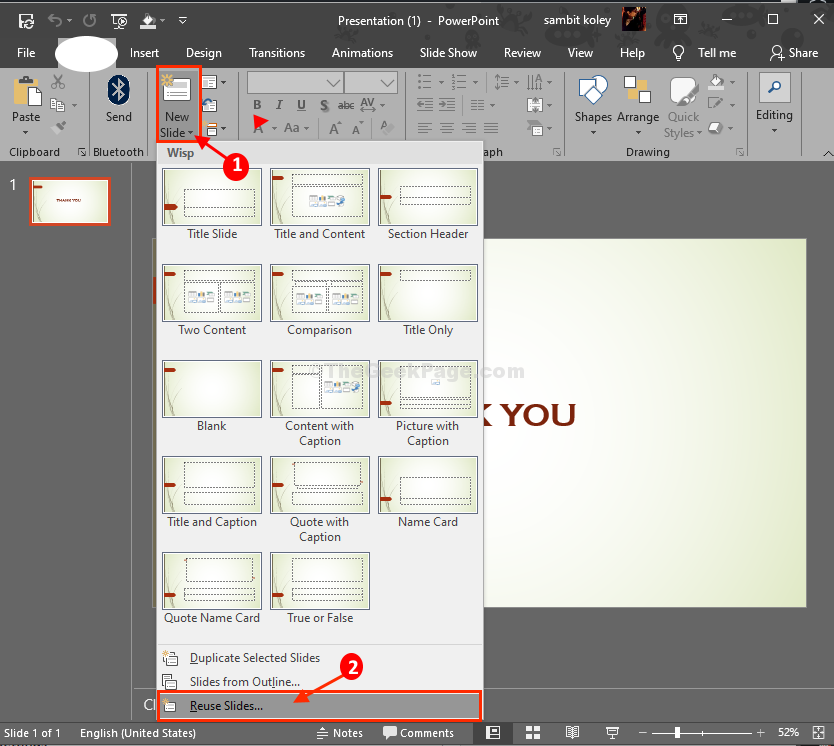От Насиха Тхасин
Презентации PowerPoint или, вкратце, PPT стали важным способом визуального взаимодействия с аудиторией в обсуждениях или презентациях. Имея дело с широким классом предметов, нам может потребоваться добавить несколько видов медиа к нашим ppts. Это может быть текст, картинки, анимация или что-то в этом роде. Чтобы сделать наши страницы привлекательными, мы можем добавить любые средства массовой информации, которые, по нашему мнению, подойдут лучше. Но проблема возникает, когда дело доходит до размер файла. Если у нас есть огромный ppt с множеством разных типов носителей, будет сложно поделиться им по почте или через облачные сервисы. Потому что все они накладывают ограничения на передачу. Тогда единственный путь перед нами - сжаться или сжать файл. Но в некоторых случаях даже он не дает нам файл, который находится в пределах указанного размера. Тогда остается единственный способ - удалить часть носителя и уменьшить размер файла. Здесь встает вопрос о том, от каких носителей отказаться. Чтобы значительно уменьшить общий размер презентации, нам нужно сделать очень просто. Шаги подробно описаны ниже.
1. Создайте папку исключительно для публикации слайдов.
2. Откройте презентацию в Microsoft Office PowerPoint
3. Перейдите в файл -> Опубликовать -> Опубликовать слайды.
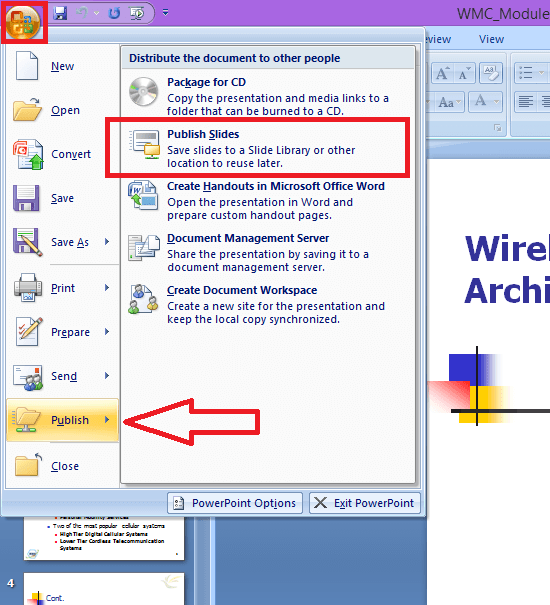
После этого вы получите следующее диалоговое окно.
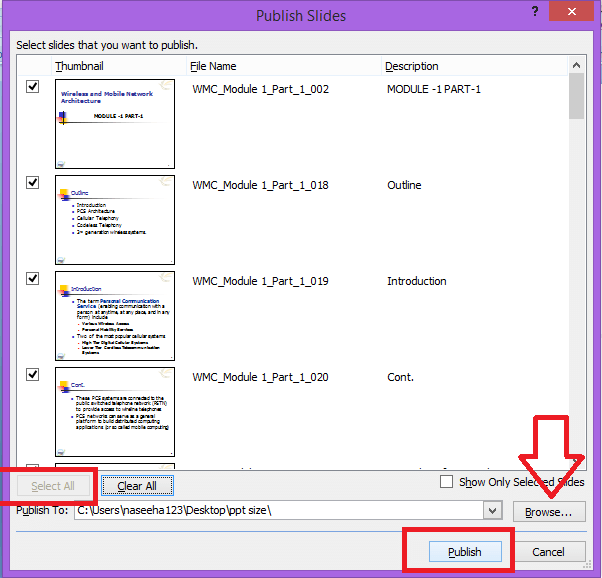
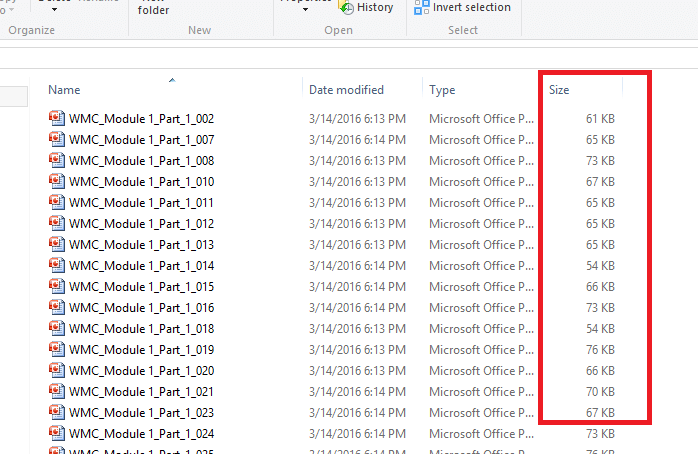
4. Нажмите кнопку «выбрать все» в левом нижнем углу. Найдите и выберите папку, которую вы создали ранее. Затем появится ваша кнопка «Опубликовать».
5. Нажмите "Опубликовать".
6. Когда все слайды опубликованы, откройте папку, в которой каждый слайд отображается отдельно.
7. Проверьте размер файла, отображаемый справа от каждого слайда. Выберите самый тяжелый.
8. Отредактируйте выбранные слайды в ppt, чтобы уменьшить общий размер файла.
Теперь проверьте размер презентации. Если он все еще большой, выполните шаги 6-7, пока он не станет файлом необходимого размера.
Вы также можете отсортировать слайды по размеру, чтобы найти самые тяжелые. Так будет проще, если у вас много слайдов.
Сортировка может выполняться следующим образом:
1. Щелкните папку правой кнопкой мыши.
2.Выберите «сортировать по» -> «по размеру».
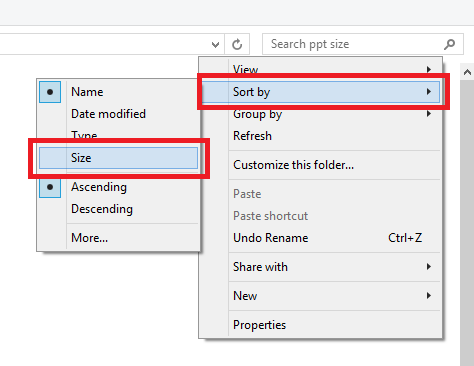
Теперь у вас есть слайды, отсортированные в порядке убывания размера.
Выберите слайды вверху для редактирования.
Обратите внимание, что эта процедура демонстрируется с использованием операционной системы Microsoft Office 2007 и Windows 8.1. Вид будет немного отличаться в Windows 10. Но процедура почти такая же.
Надеюсь, это поможет 🙂